Kom i gang med Proresult
I Proresult arbeider vi kontinuerlig med å videreutvikle våre løsninger, slik at du som bruker får et system som er både effektivt og brukervennlig. Her vil du finne informasjon som gjør det enkelt å komme i gang.
I denne artikkelen ønsker vi å hjelpe deg som er ny i bruk av systemet, og gjøre oppstarten så enkel som mulig, enten du er en vanlig bruker som bare skal bruke appen vår til timeregistrering, HMS, rapportering og lignende, eller du er en administrator som skal bruke administrasjon-versjonen.
Før du setter i gang er det en fordel å kjapt sette seg inn i den grunnleggende dokumentasjonen.
Inneholder
- Innlogging
- Brukerveiledning Proresult Admin
- Meny/snarveier i Proresult Admin
- Brukerveiledning Proresult App
- Last ned appen
- Registrering av timer
- Min side
- Fravær
- Innlogging fra PC
- Ofte stilte spørsmål
Innlogging
Logg deg på ved å gå til: https://proresult.app/adm
For å logge inn, bruker du ditt brukernavn og passord, og oppgir bedrifts-ID-en du har fått tilsendt fra oss. Innloggingsinformasjonen sendes som regel til deg på e-post. Vi foreslår to-faktor autentisering for økt sikkerhet ved innlogging.
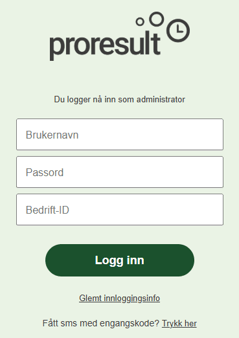
Brukerveiledning Proresult Admin
Etter innlogging har du tilgang til startsiden for administrasjon:
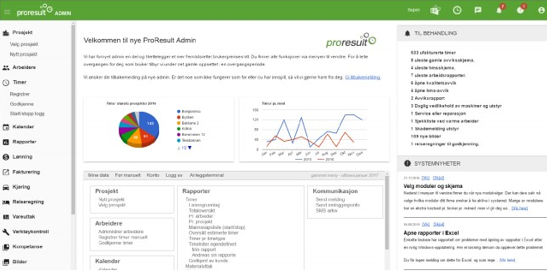
Du kommer alltid tilbake til siden ved å klikke på Proresult-logoen oppe til venstre. Hovedmenyen finner du til venstre på siden. Om hovedmenyen er borte finner du den igjen ved å klikke på symbolet oppe til venstre.

Snarveier
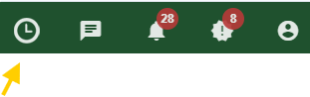
Trykk på klokkesymbolet for å se app-visningen. For å gå tilbake til adminsiden, bruk de tre prikkene.
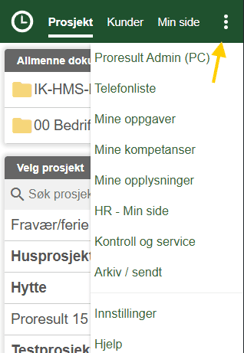
![]()
Du kan sende meldinger direkte til appen via intern chat. Disse blir synlige for brukere neste gang de åpner appen. Det er også mulig å sende SMS gjennom systemet mot en kostnad per melding.
I fanen «til behandling» får du samlet oversikt over alle saker som krever oppfølging, som fakturerbare timer, nye bilder, avviksskjema, egenmeldinger og feriesøknader
Etter installasjon velger du «engangskode» som innloggingsmetode og skriver inn den 6-sifrede koden du har mottatt via SMS. Deretter oppretter du ditt eget passord.
Alternativ innlogging – brukernavn/passord:
- Brukernavn: Oppgitt brukernavn fra SMS.
- Passord: Velg ditt eget passord ved første innlogging.
- Bedrifts-ID: Fyll inn din bedrifts-ID.

Registrering av timer
Etter innlogging – velg prosjekt
Når du har logget inn, får du tilgang til en hovedside som viser viktige meldinger fra administrasjonen, fellesdokumenter og dine prosjekter. De sist brukte prosjektene vises øverst, og du kan enkelt finne prosjekter ved å søke på hele eller deler av prosjektnavnet.
Slik registrerer du timer
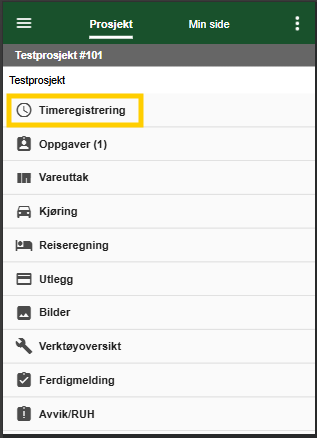
Dersom du har jobbet overtid, fører du totalt antall timer og spesifiserer hvor mye som er overtid.
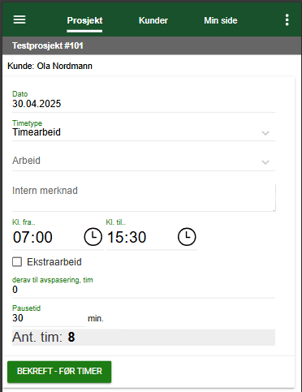
Min Side
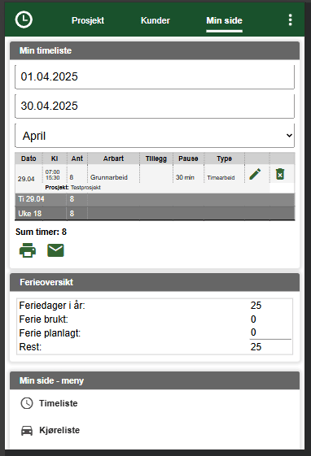
Du finner menyen til «min side» nederst på skjermen. Her kan du blant annet gå til arkiv, se rapporter, justere innstillinger og registrere eller oppdatere dine kompetanser. Systemet gir deg også beskjed når det er tid for å fornye sertifikater eller andre nødvendige dokumenter.

Fravær
Gå til prosjekt-menyen, velg prosjektet FRAVÆR OG FERIE, og deretter riktig fraværstype.

Bruk egenmelding ved egen sykdom – denne fungerer også som elektronisk signatur og dokumentasjon. Denne kan ikke endres i ettertid. Kontakt din leder dersom noe ble feil.
Egenmelding for sykt barn brukes når barn eller barnepasser er syke, og har de samme funksjonene som standard egenmelding.
Legeerklærte sykefravær registreres ved å legge inn perioden direkte i systemet.
Innlogging fra PC
For å logge inn på PC, åpne nettleseren og gå til proresult.no
Velg deretter «logg inn» og «bruker».
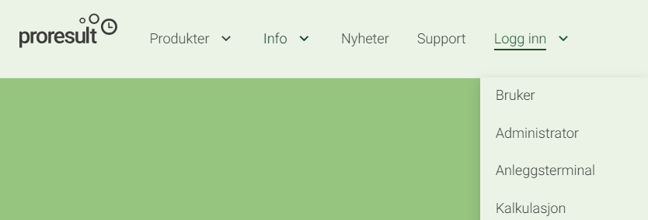
Brukernavn og passord er identiske med det du benytter for innlogging i mobilappen.
Når du har logget inn på PC, får du opp det samme brukergrensesnittet som på mobil.
Du står fritt til å velge mellom å benytte mobil, PC eller begge deler. Nettbrett kan også brukes, enten via appen eller ved å logge inn på samme måte som på PC.
Ofte stilte spørsmål
|
Spørsmål |
Svar |
|---|---|
|
Jeg kommer ikke inn på appen fra telefon/ipad. Hva gjør jeg da? |
Dobbeltsjekk at du skriver inn rett brukernavn, passord og kontoID. Dersom du er usikker på, eller har glemt passordet ditt |
|
Jeg finner ikke prosjektet for timeføring. Hva gjør jeg da? |
Da har du sannsynligvis ikke fått tilgang til dette prosjektet enda. Kontakt din leder og etterspør tilgang til gitt prosjekt. |
|
Jeg har registrert feil antall timer/klokkeslett. Hva gjør jeg? |
Ja. Gå inn på appen og trykk på Min side. Deretter velger du datoen som er feilført og trykker på blyanten til høgre på den linjen. Vær obs på at denne funksjonaliteten kan være begrenset med tanke på føring tilbake i tid. Hvis du ikke får opp blyanten på linjen vil det si at leder har begrenset antall dager tilbake i tid du kan føre. Da må du be leder endre timeføringen din eller at vedkommende åpner opp for å føre tilbake i tid. |
|
Hvordan kan jeg opprette prosjekter? |
Da må du først få tilgang, og det er noe nærmeste leder/ administrator kan legge til rette for. Når du åpner appen og ser på velg prosjekt. Rett ovenfor prosjektlisten står det nytt prosjekt |
|
Jeg finner ikke bilder på aktuelt prosjekt. Hva gjør jeg da? |
Da er nok innstillingen for at brukere kan se bilder som er lastet opp av andre deaktivert. Dette kan endres under oppsett → innstillinger → bilder. |
|
Jeg ønsker å bytte mellom to innlogginger. Er det mulig? |
Om du har en bruker i to ulike firmaer/kontoer, kan du endre innlogging enkelt ved å trykke på kontoknappen oppe i høyre hjørne og velge «bytt bruker». |
|
Hvordan kan jeg sende timelister? |
Om du skal sende timelister for første gang, går du inn på app og velger min side Her kan du definere tidsrom eller periode for når det gjelder, og under timelistene er det et valg om å sende timelister, enten på e-post eller på SMS. Om du allerede har sendt timelister vil du få en mulighet for å sende en påminnelse om de sendte timelistene. |
|
Inneholder appen en telefonliste, og hvor finner jeg evt. denne? |
Du finner telefonlisten, med nummer til de andre i firmaet i Appen, under de tre prikkene oppe i høyre hjørnet. Du finner den også under min side når du blar deg nedover på siden. Merk at firmaet kan sette begrensninger for dette. |
|
Kan jeg endre språk i Appen? |
Når du skal endre språk i appen går du via de tre prikkene oppe i høyre hjørnet. Her får du flere valg og du velger Innstillinger. Her vil du få tre valg for språk for appen. Norsk, Engelsk og Polsk. |